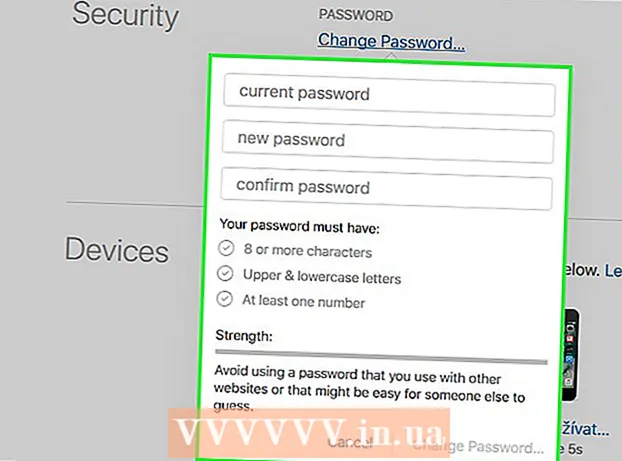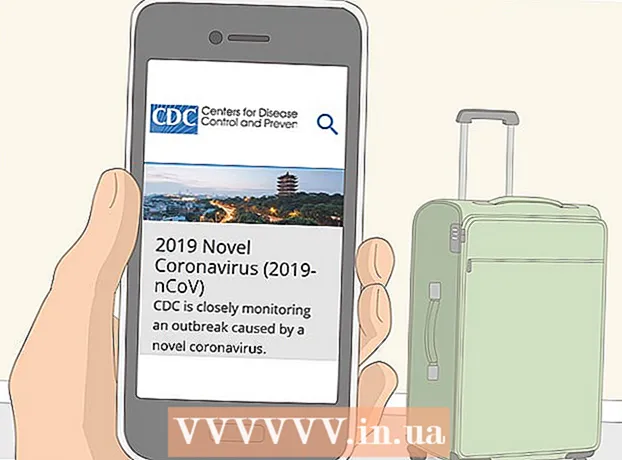Autora:
Janice Evans
Data De La Creació:
2 Juliol 2021
Data D’Actualització:
1 Juliol 2024
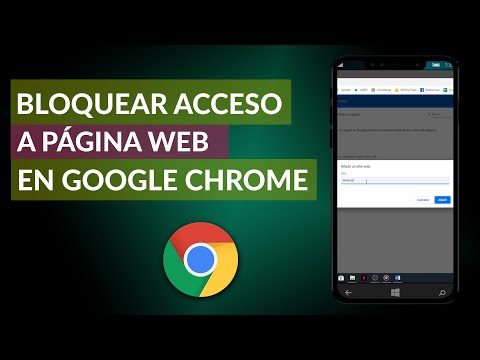
Content
- Passos
- Mètode 1 de 2: obtenció d’una nova adreça IP pública
- Mètode 2 de 2: utilitzar un servei VPN
- Consells
- Advertiments
Omegle és un recurs força divertit, però es pot bloquejar en el moment més inoportú. Si per alguna raó no podeu esperar, intenteu obtenir una nova adreça IP del vostre ISP. O utilitzeu una VPN per evitar el bloqueig del compte, però haureu de pagar per aquest servei. Tingueu en compte que ja no és possible apel·lar contra el bloqueig d’un compte d’usuari a Omegle.
Passos
Mètode 1 de 2: obtenció d’una nova adreça IP pública
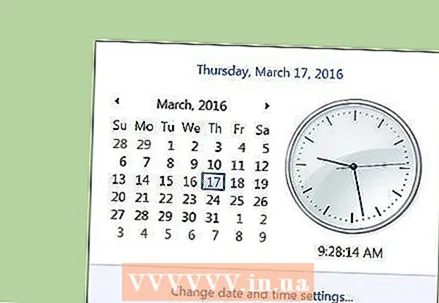 1 Espera uns dies. Com a regla general, Omegle bloqueja els comptes d’usuari durant no més d’una setmana; al final d’aquest període, el compte es desbloquejarà automàticament.Si no podeu esperar, proveu d’obtenir una nova adreça IP del vostre ISP.
1 Espera uns dies. Com a regla general, Omegle bloqueja els comptes d’usuari durant no més d’una setmana; al final d’aquest període, el compte es desbloquejarà automàticament.Si no podeu esperar, proveu d’obtenir una nova adreça IP del vostre ISP.  2 Introduïu "la meva IP" en un motor de cerca per esbrinar la vostra adreça IP pública actual. Aquesta adreça es proporciona a Omegle quan visiteu el seu lloc web; aquesta adreça també s'utilitza per bloquejar el vostre compte.
2 Introduïu "la meva IP" en un motor de cerca per esbrinar la vostra adreça IP pública actual. Aquesta adreça es proporciona a Omegle quan visiteu el seu lloc web; aquesta adreça també s'utilitza per bloquejar el vostre compte. - Escriviu o recordeu aquesta adreça per poder comprovar posteriorment si ha canviat.
 3 Comproveu el maquinari de la vostra xarxa. És fantàstic si teniu un mòdem per cable i un enrutador separat, però és possible que aquest mètode no funcioni si teniu un mòdem / enrutador o mòdem combinats connectats directament a l’ordinador. També heu de comprovar si l’ordinador té un port Ethernet.
3 Comproveu el maquinari de la vostra xarxa. És fantàstic si teniu un mòdem per cable i un enrutador separat, però és possible que aquest mètode no funcioni si teniu un mòdem / enrutador o mòdem combinats connectats directament a l’ordinador. També heu de comprovar si l’ordinador té un port Ethernet.  4 Apagueu el mòdem. En la majoria dels casos, els proveïdors d'Internet proporcionen als usuaris adreces IP dinàmiques, és a dir, quan es connecta a Internet, l'ordinador té assignada una adreça IP escollida a l'atzar entre diverses adreces. En restablir el mòdem, obtindreu una nova adreça IP.
4 Apagueu el mòdem. En la majoria dels casos, els proveïdors d'Internet proporcionen als usuaris adreces IP dinàmiques, és a dir, quan es connecta a Internet, l'ordinador té assignada una adreça IP escollida a l'atzar entre diverses adreces. En restablir el mòdem, obtindreu una nova adreça IP. - Tot i això, no tots els usuaris reben una adreça IP dinàmica (tot i que la majoria d’usuaris sí). Si aquest mètode no us ha funcionat, aneu a la secció següent.
 5 Desconnecteu el mòdem del router. Normalment, a l’ordinador se li assigna una adreça IP diferent quan el mòdem detecta una nova adreça MAC. En connectar el mòdem directament a l’ordinador (no al vostre encaminador), el mòdem detectarà la nova adreça MAC (del vostre ordinador).
5 Desconnecteu el mòdem del router. Normalment, a l’ordinador se li assigna una adreça IP diferent quan el mòdem detecta una nova adreça MAC. En connectar el mòdem directament a l’ordinador (no al vostre encaminador), el mòdem detectarà la nova adreça MAC (del vostre ordinador).  6 Deixeu el mòdem desactivat durant una hora. De vegades, s’assigna una nova adreça IP en un termini de 30 segons i, de vegades, triga una o dues hores: el període de temps depèn del vostre ISP.
6 Deixeu el mòdem desactivat durant una hora. De vegades, s’assigna una nova adreça IP en un termini de 30 segons i, de vegades, triga una o dues hores: el període de temps depèn del vostre ISP.  7 Connecteu el mòdem directament a l'ordinador. Per fer-ho, utilitzeu un cable Ethernet que es connecta al port Ethernet de l'ordinador.
7 Connecteu el mòdem directament a l'ordinador. Per fer-ho, utilitzeu un cable Ethernet que es connecta al port Ethernet de l'ordinador. - Desconnecteu l'ordinador de qualsevol xarxa sense fils.
 8 Connecteu el mòdem a una presa de corrent. Espereu uns minuts perquè el mòdem s'encengui i es connecti a la xarxa. L’ordinador accedirà a Internet directament a través del mòdem.
8 Connecteu el mòdem a una presa de corrent. Espereu uns minuts perquè el mòdem s'encengui i es connecti a la xarxa. L’ordinador accedirà a Internet directament a través del mòdem. 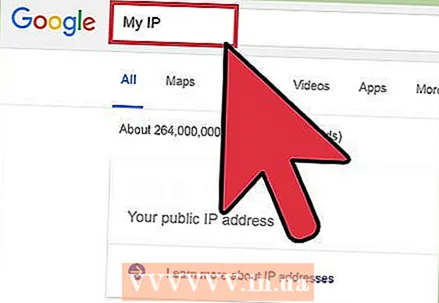 9 Introduïu "la meva IP" en un motor de cerca per esbrinar la vostra adreça IP pública actual. Si la vostra adreça IP actual és diferent de l’anterior (que vau escriure o recordar), rebreu una nova adreça IP pública; en cas contrari, aneu a la secció següent.
9 Introduïu "la meva IP" en un motor de cerca per esbrinar la vostra adreça IP pública actual. Si la vostra adreça IP actual és diferent de l’anterior (que vau escriure o recordar), rebreu una nova adreça IP pública; en cas contrari, aneu a la secció següent.  10 Si voleu obtenir una nova adreça IP, connecteu el router. Si el mètode anterior ha funcionat, podeu tornar a canviar l'adreça IP dinàmica seguint els mateixos passos, però connectant el mòdem al router. En aquest cas, el mòdem trobarà una nova adreça MAC (enrutador), que canviarà l'adreça IP. Per obtenir una nova adreça IP, connecteu el mòdem alternativament a l'ordinador i al router.
10 Si voleu obtenir una nova adreça IP, connecteu el router. Si el mètode anterior ha funcionat, podeu tornar a canviar l'adreça IP dinàmica seguint els mateixos passos, però connectant el mòdem al router. En aquest cas, el mòdem trobarà una nova adreça MAC (enrutador), que canviarà l'adreça IP. Per obtenir una nova adreça IP, connecteu el mòdem alternativament a l'ordinador i al router.
Mètode 2 de 2: utilitzar un servei VPN
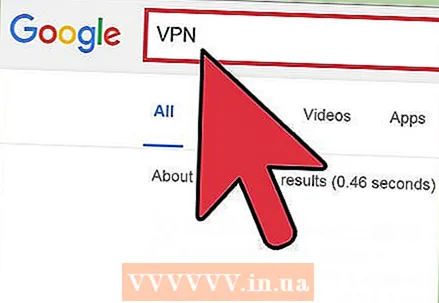 1 Cerqueu un servei VPN ràpid i fiable. Un servei VPN (xarxa privada virtual) us permet ocultar la vostra adreça IP redirigint el trànsit de la vostra xarxa a altres servidors. En aquest cas, el servei Omegle determinarà l'adreça IP del servidor VPN, no l'adreça que us ha proporcionat el vostre ISP. Tingueu en compte que la velocitat de la vostra connexió a Internet disminueix lleugerament quan utilitzeu un servei VPN, de manera que es recomana actualitzar a un pla de dades d’alta velocitat. Això és especialment cert si us apassionen els xats de vídeo. La majoria dels serveis VPN es paguen, però els vostres diners es reemborsaran si el servei no funciona amb Omegle.
1 Cerqueu un servei VPN ràpid i fiable. Un servei VPN (xarxa privada virtual) us permet ocultar la vostra adreça IP redirigint el trànsit de la vostra xarxa a altres servidors. En aquest cas, el servei Omegle determinarà l'adreça IP del servidor VPN, no l'adreça que us ha proporcionat el vostre ISP. Tingueu en compte que la velocitat de la vostra connexió a Internet disminueix lleugerament quan utilitzeu un servei VPN, de manera que es recomana actualitzar a un pla de dades d’alta velocitat. Això és especialment cert si us apassionen els xats de vídeo. La majoria dels serveis VPN es paguen, però els vostres diners es reemborsaran si el servei no funciona amb Omegle. - Les VPN més populars inclouen IPVanish, ExpressVPN i HideMyAss.
- Podeu provar d’iniciar sessió a Omegle mitjançant proxies gratuïts, però cadascun es bloqueja ràpidament. Si voleu provar-ho, llegiu aquest article.
- Si el vostre compte Omegle es bloqueja amb freqüència, aquest mètode suposarà una pèrdua de diners. En aquest cas, és millor utilitzar el mètode descrit a la secció anterior.
 2 Registreu-vos al lloc web del servei VPN. Rebrà el nom d’usuari i la contrasenya necessaris per connectar-se a la VPN.
2 Registreu-vos al lloc web del servei VPN. Rebrà el nom d’usuari i la contrasenya necessaris per connectar-se a la VPN. 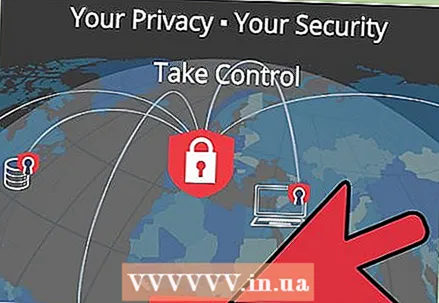 3 Cerqueu una llista d'adreces de servidor VPN. El servei VPN us proporcionarà una llista d’adreces a les quals us podeu connectar. Normalment, aquesta llista es pot trobar a la pàgina d’atenció al client del servei VPN o al correu electrònic que rebeu del servei VPN.
3 Cerqueu una llista d'adreces de servidor VPN. El servei VPN us proporcionarà una llista d’adreces a les quals us podeu connectar. Normalment, aquesta llista es pot trobar a la pàgina d’atenció al client del servei VPN o al correu electrònic que rebeu del servei VPN. 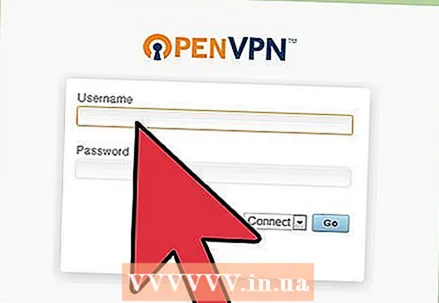 4 Connecteu-vos a una VPN. El procés de connexió depèn del sistema operatiu que utilitzeu:
4 Connecteu-vos a una VPN. El procés de connexió depèn del sistema operatiu que utilitzeu: - Al Windows, feu clic amb el botó dret a la icona de xarxa (a la safata del sistema) i seleccioneu "Centre de xarxa i compartició". Feu clic a "Configura una nova connexió o xarxa". A la llista d'opcions, seleccioneu "Connecta a un lloc de treball" i, a continuació, "Utilitza la meva connexió a Internet (VPN)". Introduïu l'adreça del servidor VPN, el nom d'usuari i la contrasenya.
- A Mac OS, obriu el menú d'Apple i trieu Preferències del sistema. Feu clic a "Xarxa". A la part inferior de la llista de xarxes, feu clic al "+" Al menú "Interfície", seleccioneu "VPN". Feu clic a Nou i seleccioneu una nova connexió VPN a la llista de xarxes. Introduïu l'adreça del servidor VPN, el nom d'usuari i la contrasenya. Feu clic a "Connecta" per connectar-vos a la VPN.
 5 Obriu el lloc web Omegle. Si esteu correctament connectat a la VPN, podreu iniciar la sessió al vostre compte Omegle. Si el vostre compte encara està bloquejat, comproveu si realment esteu connectat a una VPN.
5 Obriu el lloc web Omegle. Si esteu correctament connectat a la VPN, podreu iniciar la sessió al vostre compte Omegle. Si el vostre compte encara està bloquejat, comproveu si realment esteu connectat a una VPN. - Si el vostre compte Omegle es torna a bloquejar, utilitzeu una altra adreça de servidor VPN (de la llista anterior).
Consells
- Si cap dels mètodes descrits aquí no funciona, utilitzeu un servei alternatiu, per exemple:
- Chatroulette: http://chatroulette.com/
- Camzap: http://www.camzap.com/
- Chatrandom: http://chatrandom.com/
Advertiments
- Llegiu els termes d’ús d’Omegle per evitar possibles infraccions de la política.
- Condicions d'ús d'Omegle (des del lloc web del servei): "No utilitzeu Omegle si teniu menys de 13 anys. Si teniu menys de 18 anys, utilitzeu el servei amb el permís d'un pare / tutor. Està prohibit aparèixer davant la càmera nua, assetjar sexualment altres usuaris, publicar informació personal d'altres usuaris, insultar o calumniar altres usuaris, violar els drets d'autor, comportar-se de manera inadequada i responsabilitat personal. Utilitzeu el servei Omegle sota la vostra responsabilitat. Desconnecteu si no m'agrada aquest o aquell usuari. El vostre compte es bloquejarà per comportament indecent o per qualsevol altre motiu. "
- Si el vostre compte d'Omegle s'ha bloquejat sense cap motiu aparent, hi ha accions que infringeixen les regles d'Omegle i que faran que es bloquegi el vostre compte. Per evitar-ho, no ofengueu els altres usuaris amb les vostres paraules i aspecte. A més, no anuncieu res als usuaris amb qui us comuniqueu.